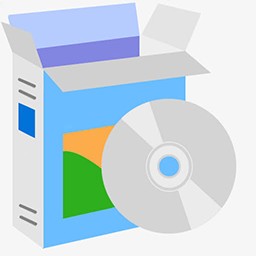Win10清除最近打开文档记录的方法
时间:2025-10-21 15:59:33
来源:网络
浏览:4次
在Win10电脑操作中,用户可以通过文档记录,快速打开最近使用的文档。但有用户不想自己的文档记录被他人看到了,想设置Win10系统自动清除最近打开的文档记录,但不知道具体要怎么操作?接下来小编给大家介绍Win10清除最近打开文档记录的方法步骤。
Win10清除最近打开文档记录的方法:
1. 按下“Win+R”快捷键开启运行,输入“gpedit.msc”,回车打开。

2. 进入到组策略编辑器界面,点击左侧栏“用户配置”中的“管理模板”。

3. 点击其中的“开始菜单和任务栏”选项。

4. 找到右侧中的“退出系统时清除最近打开的文档的历史”双击打开。

5. 最后在打开的窗口中,将“已启用”勾选上即可。

以上就是米葫芦小编为你带来的关于“Win10清除最近打开文档记录的方法”的全部内容了,希望可以解决你的问题,感谢您的阅读,更多精彩内容请关注米葫芦官网。